知っておくべき40の最もよく使われるLinuxコマンド
公開: 2021-10-06これを書いている時点で、Linuxはデスクトップで2.68%の世界市場シェアを持っていますが、すべてのクラウドインフラストラクチャとホスティングサービスの90%以上がこのオペレーティングシステムで実行されています。 この理由だけでも、一般的なLinuxコマンドに精通していることが重要です。
2020年のStackOverflowの調査によると、Linuxはプロの開発者によって最も使用されているオペレーティングシステムであり、市場シェアの55.9%を占めています。 それは単なる偶然ではありません。 Linuxは無料でオープンソースであり、競合他社よりも優れたセキュリティを備えており、開発者とパワーユーザーをより効果的にする強力なコマンドラインを誇っています。 また、強力なパッケージマネージャーやDevKinstaなどの一連の開発ツールにもアクセスできます。
経験豊富なシステム管理者でもLinuxの初心者でも、このガイドを利用できます。
さぁ、始めよう!
Linuxコマンドとは何ですか?
Linuxコマンドは、コマンドラインで実行されるプログラムまたはユーティリティです。 コマンドラインは、テキストの行を受け入れ、それらをコンピューターの命令に処理するインターフェイスです。
グラフィカルユーザーインターフェイス(GUI)は、コマンドラインプログラムを抽象化したものにすぎません。 たとえば、「X」をクリックしてウィンドウを閉じると、そのアクションの背後で実行されているコマンドがあります。
フラグは、実行するコマンドにオプションを渡す方法です。 ほとんどのLinuxコマンドには、フラグ-hを指定して呼び出すことができるヘルプページがあります。 ほとんどの場合、フラグはオプションです。
引数またはパラメーターは、コマンドを正しく実行できるようにするためにコマンドに与える入力です。 ほとんどの場合、引数はファイルパスですが、ターミナルに入力するものであれば何でもかまいません。
フラグはハイフン( - )とダブルハイフン( -- )を使用して呼び出すことができますが、引数の実行は、フラグを関数に渡す順序によって異なります。
最もよく使用されるLinuxコマンド
最もよく使用されるLinuxコマンドにジャンプする前に、必ずターミナルを起動してください。 ほとんどのLinuxディストリビューションでは、 Ctrl + Alt+Tを使用してこれを行います。 これが機能しない場合は、アプリケーションパネルで「ターミナル」を検索してください。
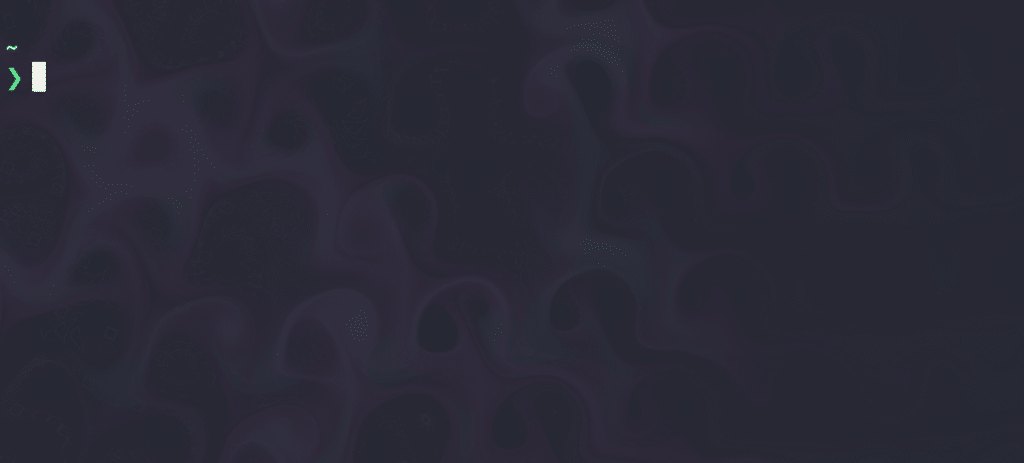
それでは、最もよく使用される40のLinuxコマンドについて詳しく見ていきましょう。 これらの多くには、文字列化できる複数のオプションがあるため、コマンドのマニュアルを確認してください。
lsコマンド
lsは、おそらくすべてのLinuxユーザーが端末に入力した最初のコマンドです。 これにより、ファイルやその他のネストされたディレクトリを含む、必要なディレクトリ(デフォルトでは現在のディレクトリ)の内容を一覧表示できます。
ls 多くのオプションがあるので、 --helpフラグを使用してヘルプを取得するとよい場合があります。 このフラグは、lsで使用できるすべてのフラグを返します。
たとえば、 lsコマンドの出力に色を付けるには、次を使用できます。
ls --color=auto 
これで、 lsコマンドの出力が色分けされ、ディレクトリとファイルの違いを理解できるようになりました。
ただし、カラーフラグを使用してlsと入力すると非効率になります。 そのため、 aliasコマンドを使用します。
2. aliasコマンド
aliasコマンドを使用すると、シェルセッションで一時的なエイリアスを定義できます。 エイリアスを作成するときは、単語を一連のコマンドに置き換えるようにシェルに指示します。
たとえば、毎回--colorフラグを入力せずに、 lsに色を設定するには、次を使用します。
alias ls="ls --color=auto" ご覧のとおり、 aliasコマンドは1つのKey-Valueペアパラメータを取ります: alias NAME="VALUE" 。 値は引用符で囲む必要があることに注意してください。
シェルセッションにあるすべてのエイリアスを一覧表示する場合は、引数なしでaliasコマンドを実行できます。
alias 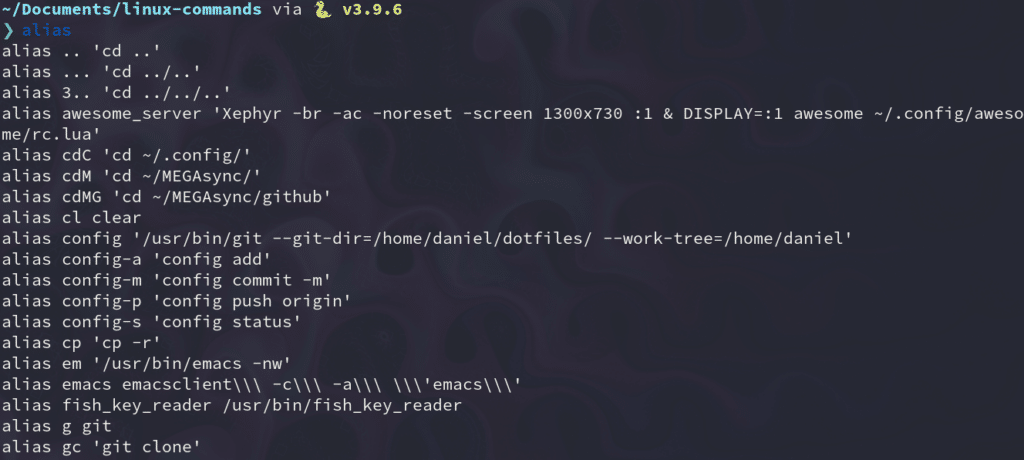
unaliasコマンド
名前が示すように、 unaliasコマンドは、すでに定義されているaliasからエイリアスを削除することを目的としています。 以前のlsエイリアスを削除するには、次を使用できます。
unalias ls pwdコマンド
pwdコマンドは「printworkingdirectory」の略で、現在のディレクトリの絶対パスを出力します。たとえば、ユーザー名が「john」で、Documentsディレクトリにいる場合、その絶対パスは次のようになります。 /home/john/Documents 。
これを使用するには、ターミナルでpwdと入力するだけです。
pwd # My result: /home/kinsta/Documents/linux-commands cdコマンド
cdコマンドは、 lsとともに非常に人気があります。 これは「 changedirectory 」を指し、その名前が示すように、アクセスしようとしているディレクトリに切り替わります。
たとえば、Documentsディレクトリ内にいて、 Videosというサブフォルダの1つにアクセスしようとしている場合は、次のように入力して入力できます。
cd Videosフォルダの絶対パスを指定することもできます。
cd /home/kinsta/Documents/Videos cdコマンドにはいくつかのトリックがあり、遊んでいるときに多くの時間を節約できます。
1.ホームフォルダに移動します
cd2.レベルを上げる
cd ..3.前のディレクトリに戻ります
cd - cpコマンド
Linuxターミナルでファイルやフォルダを直接コピーするのはとても簡単なので、従来のファイルマネージャを置き換えることができる場合があります。
cpコマンドを使用するには、ソースファイルと宛先ファイルと一緒にコマンドを入力するだけです。
cp file_to_copy.txt new_file.txt再帰フラグを使用して、ディレクトリ全体をコピーすることもできます。
cp -r dir_to_copy/ new_copy_dir/ Linuxでは、フォルダーはスラッシュ( / )で終わることに注意してください。
rmコマンド
ファイルをコピーする方法がわかったので、ファイルを削除する方法を知っておくと役に立ちます。
rmコマンドを使用して、ファイルとディレクトリを削除できます。 ただし、この方法で削除されたファイルを回復することは非常に困難です(ただし不可能ではありません)ので、使用中は注意してください。
通常のファイルを削除するには、次のように入力します。
rm file_to_copy.txt 空のディレクトリを削除する場合は、再帰( -r )フラグを使用できます。
rm -r dir_to_remove/一方、コンテンツが含まれているディレクトリを削除するには、force(-f)と再帰フラグを使用する必要があります。
rm -rf dir_with_content_to_remove/ mvコマンド
mvコマンドを使用して、ファイルシステム内でファイルとディレクトリを移動(または名前変更)します。
このコマンドを使用するには、ソースファイルと宛先ファイルでその名前を入力します。
mv source_file destination_folder/ mv command_list.txt commands/絶対パスを利用するには、次を使用します。
mv /home/kinsta/BestMoviesOfAllTime ./ …ここで、。 ./は現在のディレクトリです。
mvを使用して、ファイルを同じディレクトリに保持しながらファイルの名前を変更することもできます。
mv old_file.txt new_named_file.txt mkdirコマンド
シェルにフォルダーを作成するには、 mkdirコマンドを使用します。 新しいフォルダの名前を指定し、それが存在しないことを確認するだけで、準備が整います。
たとえば、すべての画像を保持するディレクトリを作成するには、次のように入力します。
mkdir images/ 簡単なコマンドでサブディレクトリを作成するには、親( -p )フラグを使用します。
mkdir -p movies/2004/ manコマンド
もう1つの重要なLinuxコマンドはmanです。 他のコマンドのマニュアルページが表示されます(コマンドがある場合)。
mkdirコマンドのマニュアルページを表示するには、次のように入力します。
man mkdir manページを参照することもできます。
man man 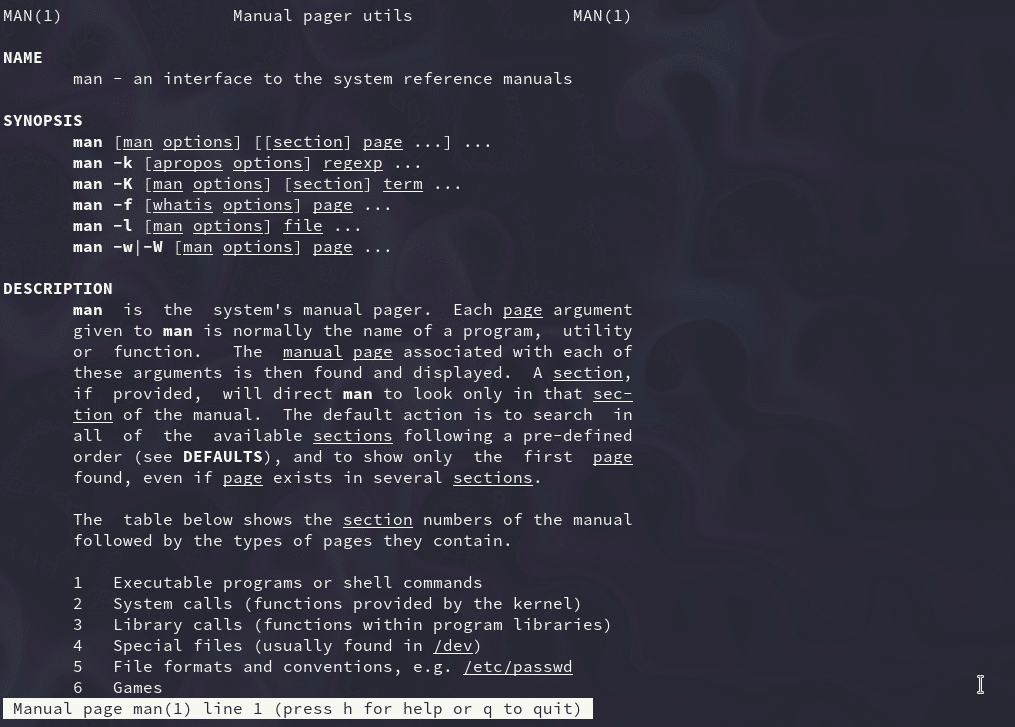
11.コマンドtouchします
touchコマンドを使用すると、指定したファイルのアクセス時間と変更時間を更新できます。
たとえば、4月12日に最後に変更された古いファイルがあります。
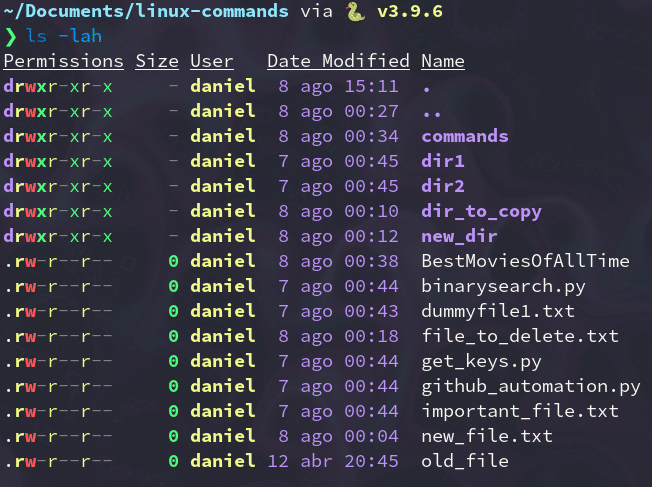
変更日を現在の時刻に変更するには、 -mフラグを使用する必要があります。
touch -m old_fileこれで、日付は今日の日付と一致します(執筆時点では8月8日でした)。
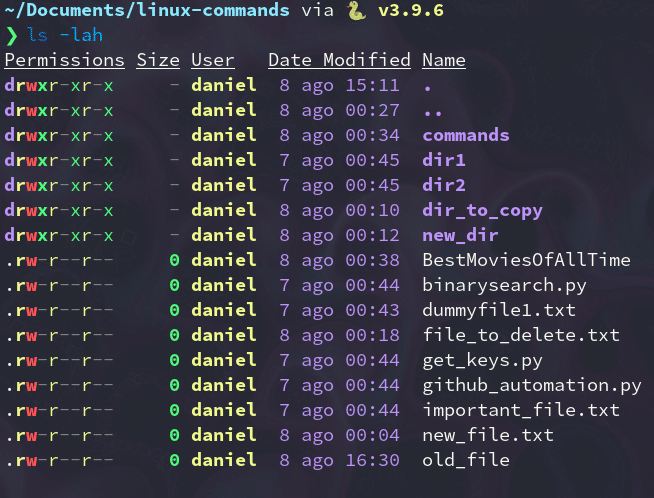
それでも、ほとんどの場合、 touchを使用してファイルの日付を変更するのではなく、新しい空のファイルを作成します。
touch new_file_name chmodコマンド
chmodコマンドを使用すると、ファイルのモード(パーミッション)をすばやく変更できます。 利用可能なオプションがたくさんあります。
ファイルが持つことができる基本的な権限は次のとおりです。
- r(読む)
- w(書き込み)
- x(実行)
chmodの最も一般的な使用例の1つは、ユーザーがファイルを実行可能にすることです。 これを行うには、 chmodとフラグ+xを入力し、その後にアクセス許可を変更するファイルを入力します。
chmod +x script これを使用してスクリプトを実行可能にし、。 ./表記を使用してスクリプトを直接実行できるようにします。
13 ./コマンド
./表記はコマンド自体ではないかもしれませんが、このリストで言及する価値があります。 これにより、端末から直接システムにインストールされているインタプリタを使用して、シェルで実行可能ファイルを実行できます。 グラフィカルファイルマネージャでファイルをダブルクリックする必要はもうありません。
たとえば、このコマンドを使用すると、Pythonスクリプト、またはXAMPPなどの.run形式でのみ使用可能なプログラムを実行できます。 実行可能ファイルを実行するときは、実行可能ファイル(x)のアクセス許可があることを確認してください。これは、 chmodコマンドで変更できます。
簡単なPythonスクリプトと、それを./表記で実行する方法を次に示します。
#! /usr/bin/python3 # filename: script for i in range(20): print(f"This is a cool script {i}")スクリプトを実行可能ファイルに変換して実行する方法は次のとおりです。
chmod +x script ./script 14.コマンドをexitします
exitコマンドは、その名前が示すとおりに実行します。これを使用すると、シェルセッションを終了でき、ほとんどの場合、使用しているターミナルを自動的に閉じます。
exit sudoコマンド
このコマンドは「superuserdo」の略で、特定のコマンドを実行している間、スーパーユーザーまたはrootユーザーとして機能できます。 これは、Linuxがそれ自体を保護し、ユーザーがマシンのファイルシステムを誤って変更したり、不適切なパッケージをインストールしたりするのを防ぐ方法です。
Sudoは通常、ソフトウェアをインストールしたり、ユーザーのホームディレクトリ外のファイルを編集したりするために使用されます。
sudo apt install gimp sudo cd /root/その後に入力したコマンドを実行する前に、管理者のパスワードの入力を求められます。
shutdownコマンド
ご想像のとおり、 shutdownコマンドを使用すると、マシンの電源を切ることができます。 ただし、停止して再起動するためにも使用できます。
コンピューターの電源をすぐにオフにするには(デフォルトは1分)、次のように入力します。
shutdown nowまた、24時間形式でシステムの電源を切るようにスケジュールすることもできます。
shutdown 20:40 以前のshutdown呼び出しをキャンセルするには、 -cフラグを使用できます。
shutdown -c htopコマンド
htopは、端末から直接マシンのリソースを管理できるインタラクティブなプロセスビューアです。 ほとんどの場合、デフォルトではインストールされていないため、ダウンロードページで詳細を確認してください。
htop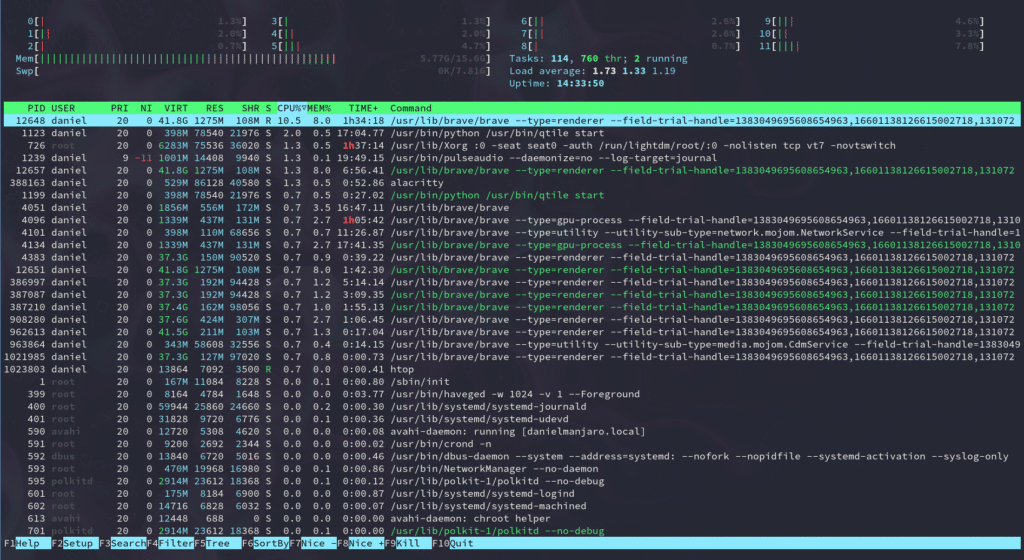
18.コマンドunzipます
unzipコマンドを使用すると、ターミナルから.zipファイルの内容を抽出できます。 繰り返しになりますが、このパッケージはデフォルトではインストールされない可能性があるため、必ずパッケージマネージャーを使用してインストールしてください。
ここでは、画像でいっぱいの.zipファイルを解凍しています。
unzip images.zip 19. apt 、 yum 、 pacmanコマンド
使用しているLinuxディストリビューションに関係なく、パッケージマネージャーを使用して、毎日使用しているソフトウェアをインストール、更新、および削除する可能性があります。
これらのパッケージマネージャーにはコマンドラインからアクセスでき、マシンが実行しているディストリビューションに応じてどちらかを使用します。
次の例では、ほとんどのパッケージマネージャーで通常利用できる無料のオープンソースソフトウェアであるGIMPをインストールします。
1. Debianベース(Ubuntu、Linux Mint)
sudo apt install gimp2. Red Hatベース(Fedora、CentOS)
sudo yum install gimp3. Archベース(Manjaro、Arco Linux)
sudo pacman -S gimp 20. echoコマンド
echoコマンドは、ターミナルに定義されたテキストを表示します—それはとても簡単です:

echo "Cool message" 
その主な用途は、これらのメッセージ内に環境変数を出力することです。
echo "Hey $USER" # Hey kinsta catコマンド
Catは、「連結」の略で、端末から直接ファイルを作成、表示、および連結できます。 これは主に、グラフィカルテキストエディタを開かずにファイルをプレビューするために使用されます。
cat long_text_file.txt 
psコマンド
psを使用すると、現在のシェルセッションで実行されているプロセスを確認できます。 プロセスID、TTY(TeleTYpewriter)、時間、コマンド名など、実行中のプログラムに関する有用な情報を出力します。
ps 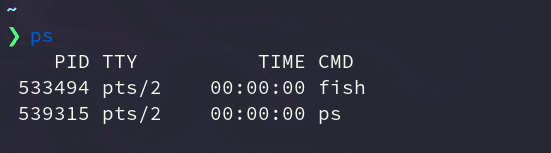
よりインタラクティブなものが必要な場合は、 htopを使用できます。
23.コマンドkill
プログラムが応答しないときは迷惑であり、決して閉じることはできません。 幸い、 killコマンドはこの種の問題を解決します。
簡単に言えば、 killはTERMまたはkillシグナルを終了するプロセスに送信します。
PID(プロセスID)またはプログラムのバイナリ名のいずれかを入力することにより、プロセスを強制終了できます。
kill 533494 kill firefox このコマンドには注意してくださいkillを使用すると、実行していた作業を誤って削除するリスクがあります。
pingコマンド
pingは、ネットワーク接続のテストに使用される最も一般的なネットワーク端末ユーティリティです。 pingには多くのオプションがありますが、ほとんどの場合、pingを使用してドメインまたはIPアドレスを要求します。
ping google.com ping 8.8.8.8 vimコマンド
vimは、90年代から使用されている無料のオープンソースターミナルテキストエディタです。 効率的なキーバインドを使用してプレーンテキストファイルを編集できます。
使用するのが難しいと考える人もいます— Vimを終了することは最もよく見られるStackOverflowの質問の1つです—しかし、慣れると、コマンドラインで最高の味方になります。
Vimを起動するには、次のように入力します。
vim 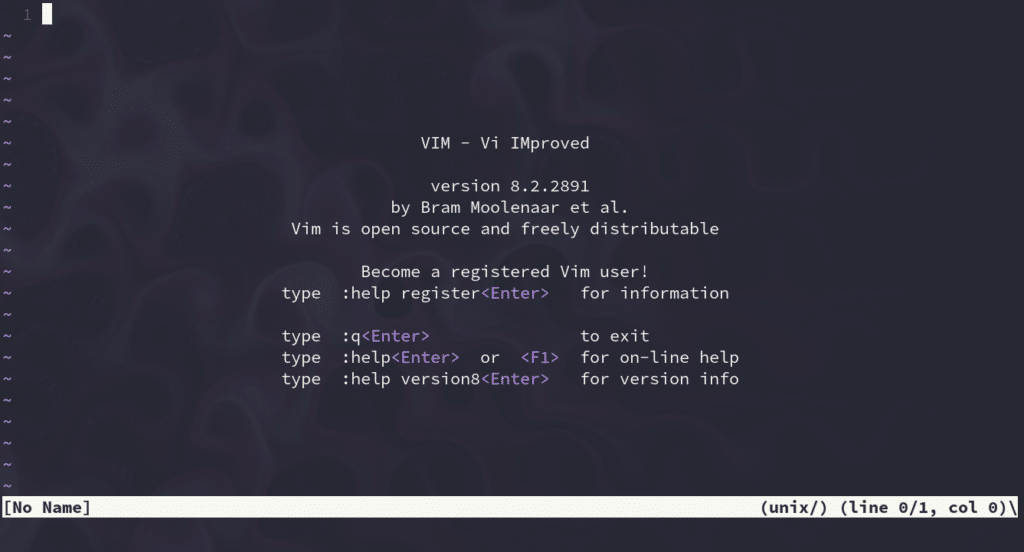
26. historyコマンド
コマンドを覚えるのに苦労している場合は、 historyが役立ちます。 このコマンドは、過去に使用したコマンドを含む列挙リストを表示します。
すべてのKinstaホスティングプランには、ベテランのWordPress開発者およびエンジニアによる24時間年中無休のサポートが含まれています。 Fortune500クライアントを支援しているのと同じチームとチャットします。 私たちの計画をチェックしてください!
history 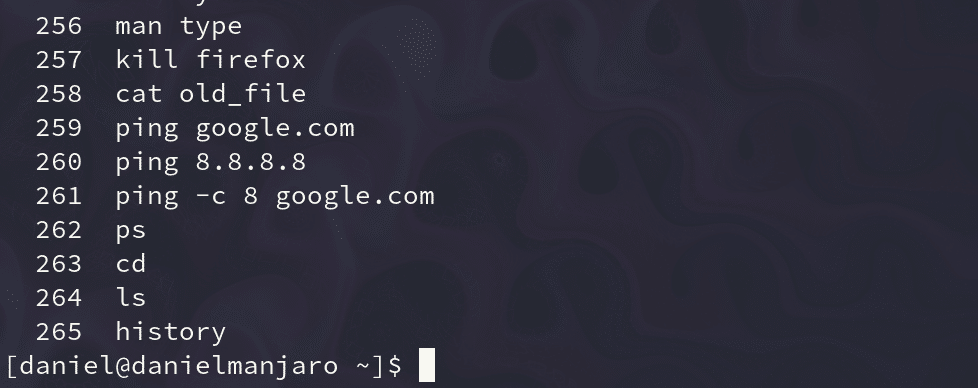
passwdコマンド
passwdを使用すると、ユーザーアカウントのパスワードを変更できます。 まず、現在のパスワードを入力するように求められ、次に新しいパスワードと確認を求められます。
これは、他の場所で見た他のパスワードの変更と似ていますが、この場合、端末に直接あります。
passwd 
使用中は注意してください。ユーザーパスワードを台無しにしないでください。
28. whichコマンド
whichコマンドは、シェルコマンドのフルパスを出力します。 指定されたコマンドを認識できない場合は、エラーがスローされます。
たとえば、これを使用して、PythonとBraveWebブラウザーのバイナリパスを確認できます。
which python # /usr/bin/python which brave # /usr/bin/brave 29. shredコマンド
ファイルを回復することがほとんど不可能であることが必要な場合は、 shredがこのタスクを支援します。 このコマンドはファイルの内容を繰り返し上書きするため、特定のファイルの回復が非常に困難になります。
コンテンツがほとんど含まれていないファイルは次のとおりです。

それでは、次のコマンドを入力して、 shred処理を実行してみましょう。
shred file_to_shred.txt 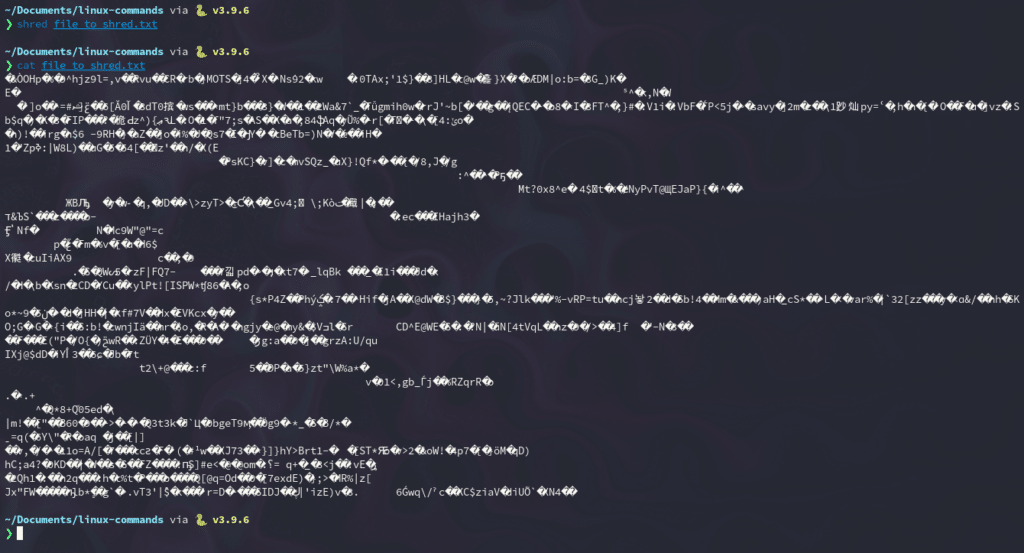
ファイルをすぐに削除したい場合は、 -uフラグを使用できます。
shred -u file_to_shred.txt 30. lessコマンド
less (moreの反対)は、ファイルを前後に検査できるプログラムです。
less large_text_file.txt 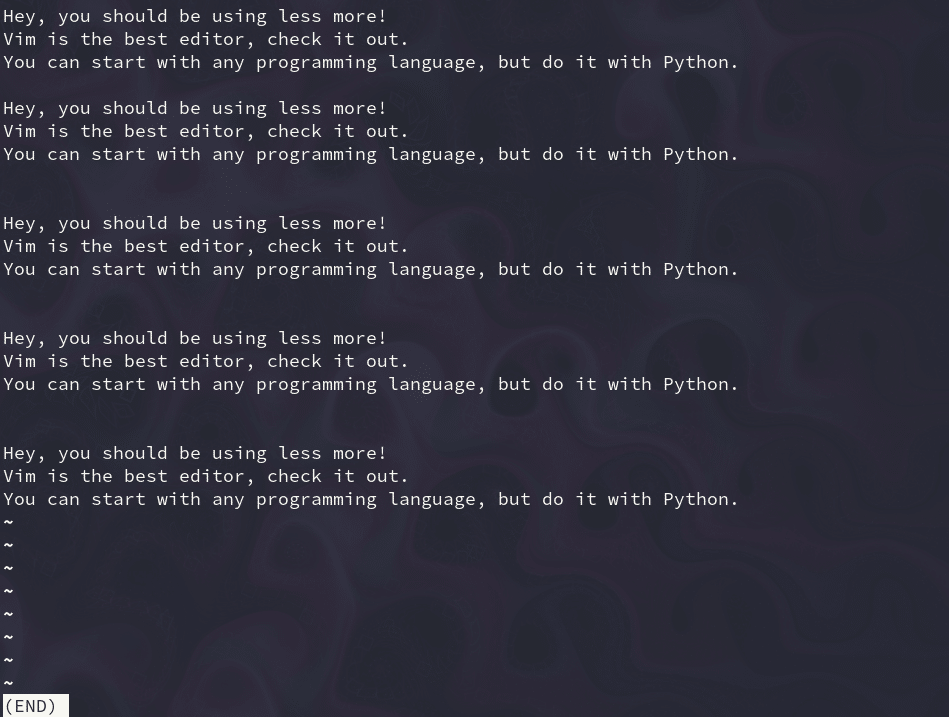
lessことについての素晴らしいことは、それがそのインターフェースにもっと多くのvimコマンドを含んでいるということです。 catよりもインタラクティブなものが必要な場合は、 less方が良いオプションです。
31. tailコマンド
catと同様に、 tailはファイルの内容を1つの大きな注意点とともに出力します。それは、最後の行のみを出力します。 デフォルトでは、最後の10行が出力されますが、 -nを使用してその数を変更できます。
たとえば、大きなテキストファイルの最後の行を印刷するには、次を使用します。
tail long.txt 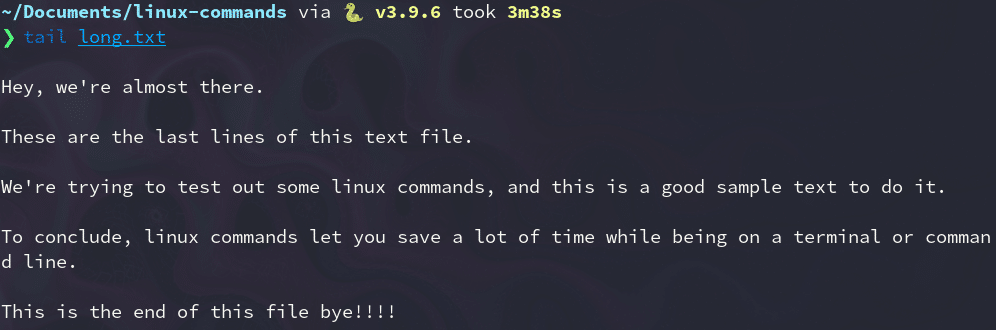
最後の4行のみを表示するには:
tail -n 4 long.txt 
32. headコマンド
これは、 tailコマンドを補完するものです。 headは、テキストファイルの最初の10行を出力しますが、 -nフラグを使用して、表示する行数を任意に設定できます。
head long.txt head -n 5 long.txt 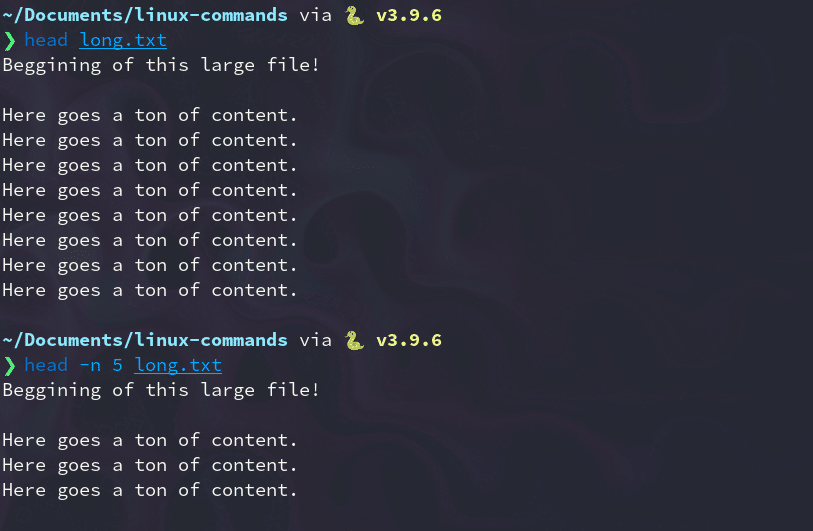
grepコマンド
Grepは、テキストファイルを操作するための最も強力なユーティリティの1つです。 正規表現に一致する行を検索し、それらを出力します。
grep "linux" long.txt 
-cフラグを使用すると、パターンが繰り返される回数を数えることができます。
grep -c "linux" long.txt # 2 whoamiコマンド
whoamiコマンド(「whoami」の略)は、現在使用されているユーザー名を表示します。
whoami # kinsta echoと環境変数$USERを使用しても、同じ結果が得られます。
echo $USER # kinsta whatisコマンド
whatisは、他のコマンドの1行の説明を出力し、役立つリファレンスにします。
whatis python # python (1) - an interpreted, interactive, object-oriented programming language whatis whatis # whatis (1) - display one-line manual page descriptions wcコマンド
Wcは「単語数」の略で、名前が示すように、テキストファイル内の単語数を返します。
wc long.txt # 37 207 1000 long.txtこのコマンドの出力を分解してみましょう。
- 37行
- 207ワード
- 1000バイトサイズ
- ファイルの名前(long.txt)
単語数だけが必要な場合は、 -wフラグを使用します。
wc -w long.txt 207 long.txt unameコマンド
uname (「Unix名」の略)は、現在のLinuxバージョンを知っているときに役立つオペレーティングシステム情報を出力します。
デフォルトの出力はそれほど有用ではないため、ほとんどの場合、 -a (–all)フラグを使用します。
uname # Linux uname -a # Linux kinstamanjaro 5.4.138-1-MANJARO #1 SMP PREEMPT Thu Aug 5 12:15:21 UTC 2021 x86_64 GNU/Linux neofetchコマンド
Neofetchは、LinuxディストリビューションのASCIIロゴの横に、カーネルバージョン、シェル、ハードウェアなどのシステムに関する情報を表示するCLI(コマンドラインインターフェイス)ツールです。
neofetch 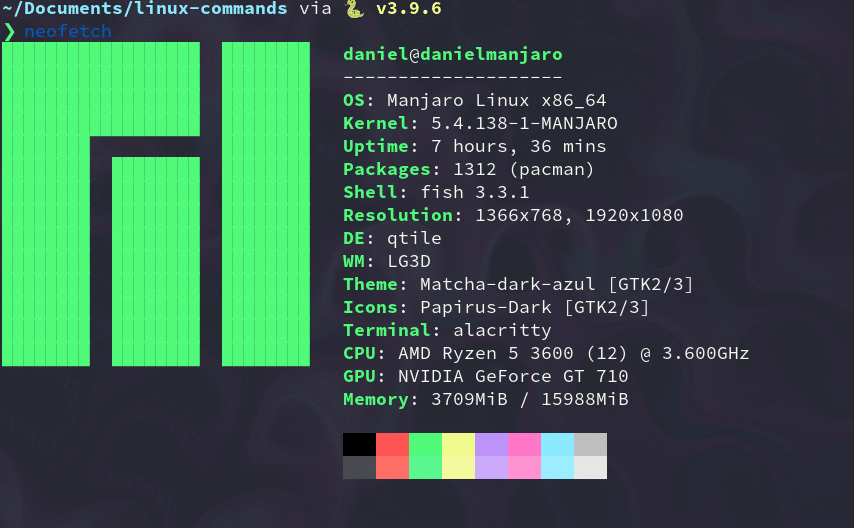
ほとんどのマシンでは、このコマンドはデフォルトでは使用できないため、最初にパッケージマネージャーを使用してインストールしてください。
39.コマンドfind
findコマンドは、正規表現に基づいてディレクトリ階層内のファイルを検索します。 これを使用するには、以下の構文に従ってください。
find [flags] [path] -name [expression]現在のディレクトリでlong.txtという名前のファイルを検索するには、次のように入力します。
find ./ -name "long.txt" # ./long.txt拡張子が.py (Python)のファイルを検索するには、次のコマンドを使用できます。
find ./ -type f -name "*.py" ./get_keys.py ./github_automation.py ./binarysearch.py wgetコマンド
wget (World Wide Web get)は、インターネットからコンテンツを取得するためのユーティリティです。 それはそこに旗の最大のコレクションの1つを持っています。
GitHubリポジトリからPythonファイルをダウンロードする方法は次のとおりです。
wget https://raw.githubusercontent.com/DaniDiazTech/Object-Oriented-Programming-in-Python/main/object_oriented_programming/cookies.pyLinuxコマンドのチートシート
クイックリファレンスが必要な場合は、以下の表を確認してください。
| 指示 | 使用法 |
|---|---|
ls | ディレクトリの内容を一覧表示します |
alias | エイリアスを定義または表示する |
unalias | alias定義を削除する |
pwd | 作業ディレクトリを印刷します |
cd | ディレクトリを変更します |
cp | ファイルとディレクトリをコピーします |
rm | ファイルとディレクトリを削除する |
mv | ファイルとディレクトリを移動(名前変更)します |
mkdir | ディレクトリを作成します |
man | 他のコマンドのマニュアルページを表示します |
touch | 空のファイルを作成します |
chmod | ファイルのアクセス許可を変更します |
./ | 実行可能ファイルを実行します |
exit | 現在のシェルセッションを終了します |
sudo | スーパーユーザーとしてコマンドを実行します |
shutdown | マシンをシャットダウンします |
htop | プロセスとリソース情報を表示します |
unzip | 圧縮されたZIPファイルを抽出します |
apt 、 yum 、 pacman | パッケージマネージャー |
echo | テキストの行を表示します |
cat | ファイルの内容を印刷します |
ps | シェルプロセスのステータスを報告します |
kill | プログラムを終了します |
ping | ネットワーク接続をテストします |
vim | 効率的なテキスト編集 |
history | 以前のコマンドのリストを表示します |
passwd | ユーザーパスワードを変更します |
which | プログラムの完全なバイナリパスを返します |
shred | ファイルを上書きしてその内容を非表示にする |
less | ファイルをインタラクティブに検査します |
tail | ファイルの最後の行を表示します |
head | ファイルの最初の行を表示します |
grep | パターンに一致する線を印刷します |
whoami | ユーザー名を出力します |
whatis | 1行の説明を表示します |
wc | 単語数ファイル |
uname | OS情報を表示します |
neofetch | OSとハードウェアの情報を表示します |
find | パターンに従うファイルを検索します |
wget | インターネットからファイルを取得します |
概要
Linuxの習得には時間がかかる場合がありますが、そのツールのいくつかを習得すると、それが最良の味方になり、日常のドライバーとしてLinuxを選択したことを後悔することはありません。
Linuxの注目すべき点の1つは、経験豊富なユーザーであっても、Linuxを使用して生産性を高めることを学ぶのをやめないことです。
もっと便利なLinuxコマンドがあります。 何かを省略した場合は、以下のコメントでお気に入りのLinuxコマンドを共有してください。
